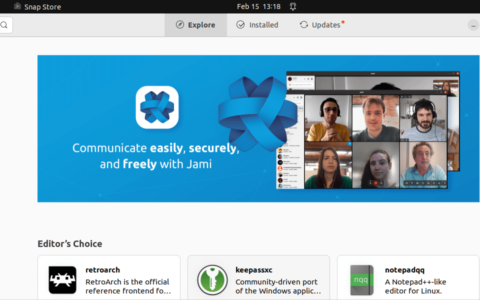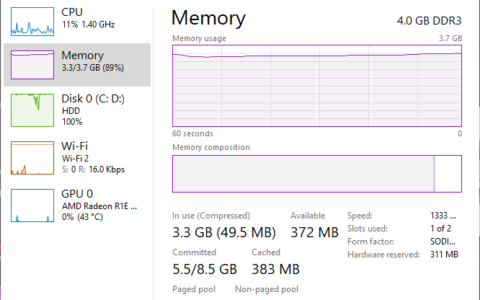windows 11 在这里,如果您的 pc 兼容,您可以等待更新出现在您的 pc 或笔记本电脑设置下的常规 windows 更新部分。但是,如果像许多人一样,该选项尚不存在,则有几种方法可以强制您的 pc 安装它,甚至手动执行全新安装。
首先,通过下载检查您的 pc 是否兼容。这将显示您的 pc 在兼容性方面需要注意的任何区域,并指导您如何修复它们或是否需要升级您的 pc。
您可以立即强制 或自行下载安装文件以从… [ ]
接下来,您可以选择使用安装助手强制您的 pc 更新或创建可引导的 usb 安装驱动器,就像您已经能够使用 windows 10 一样。后者可以执行和升级或 windows 11 的全新安装。全新安装将为您留下更多硬盘空间,但会删除 windows 10 和您的所有文件,因此您需要备份所有内容并在之后重新安装。
强制立即安装更新
如果您只想使用回滚到 windows 10 的选项来更新您的 pc,那么您需要选择 windows 11 安装助手选项。这将下载 windows 11 并开始安装过程。
windows 11 可以强制更新您现有的 windows 安装
单击“立即下载”,然后单击接受条款和条件。然后 windows 11 将开始下载。
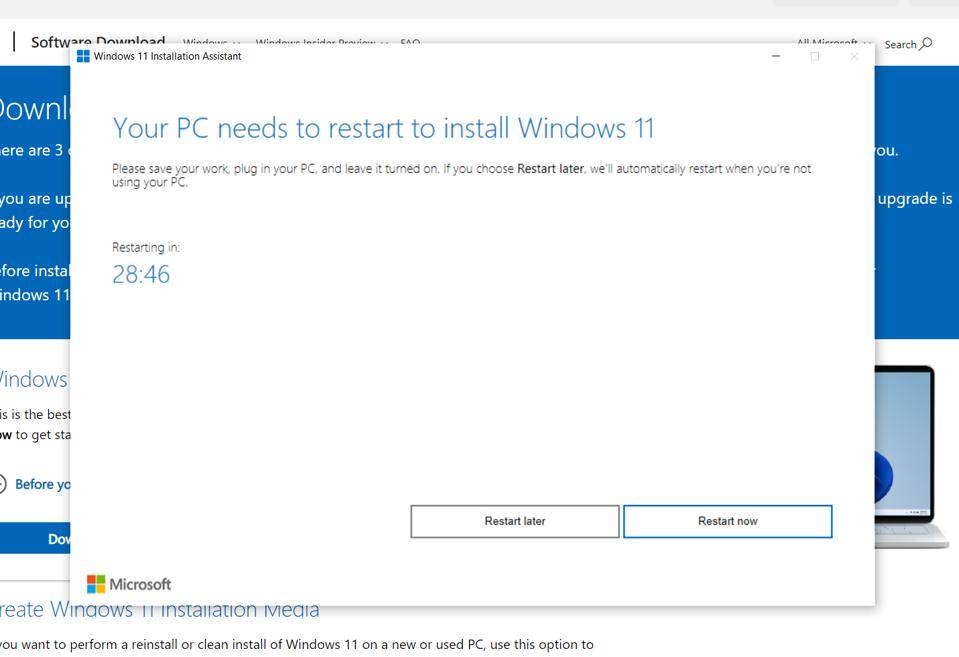
windows 11 安装将重新启动
您可以跳过上面的屏幕并手动重新启动您的 pc,然后安装将开始。
windows 11 桌面
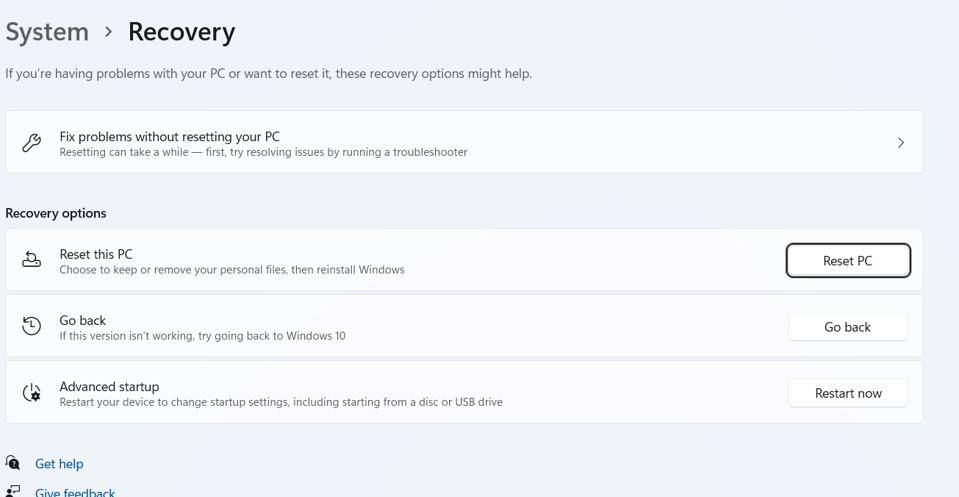
windows 11 回滚选项
如果您认为 windows 11 不适合您并且您想暂时回滚到 windows 10,请单击开始菜单并键入重置。这将打开恢复部分。在这里,选择“返回”,这将恢复到 windows 10。
创建可启动的 usb 以进行全新安装
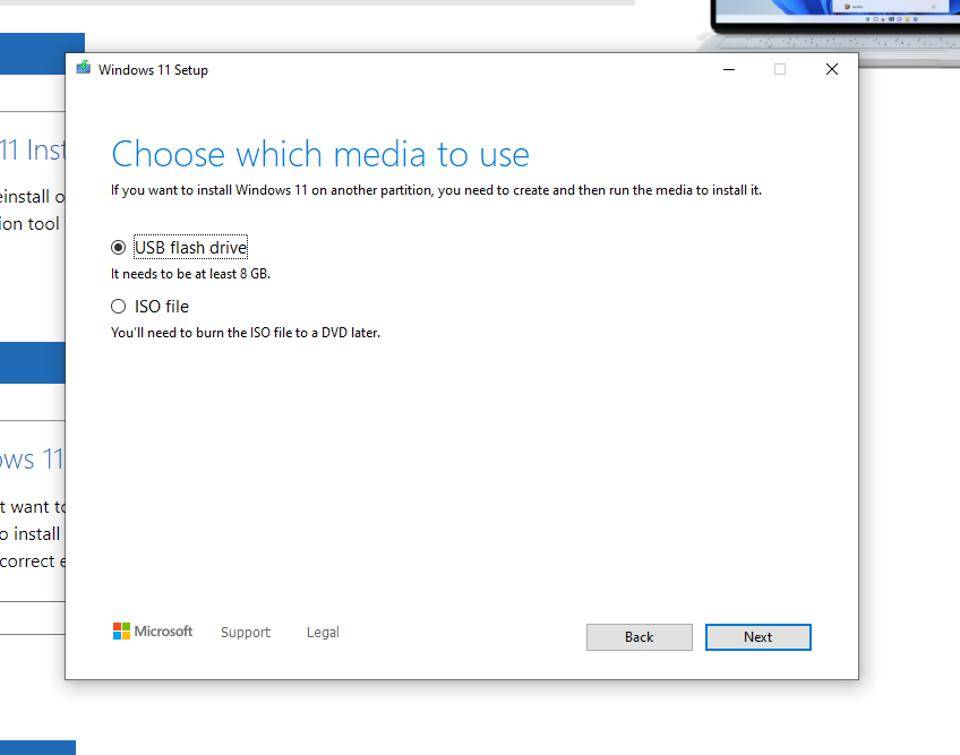
您可以创建可提升的 u 盘或保存 iso 文件
要创建可启动的 usb 记忆棒,请单击“创建安装媒体”选项并按照步骤操作,直到您选择要使用的媒体(如上图所示)。我们将创建一个 usb 记忆棒。创建 usb 记忆棒后,重新启动 pc。
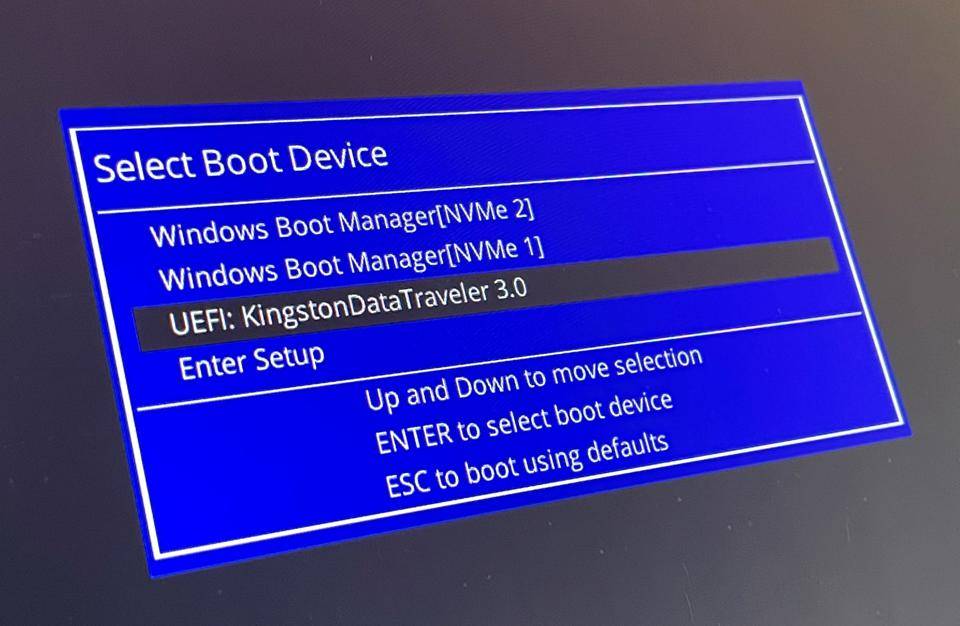
从新创建的 u 盘启动
您需要告诉您的 pc 或笔记本电脑从 usb 记忆棒启动。您可以在 efi/bios 中执行此操作,方法是在开机后立即点击“del”键并转到引导选项,或者您可以选择更易于使用的快速引导菜单,就像我在上面所做的那样。按下此键的键因 pc 而异,因此您需要进行 google 搜索,查看制造商说明,或者您可以尝试等网站,其中列出了您在开机时需要点击的键在您的 pc 或笔记本电脑上进入启动菜单。
windows 11 安装
如果它有效,您将看到上面的屏幕,您可以在其中选择您的语言,然后继续安装。
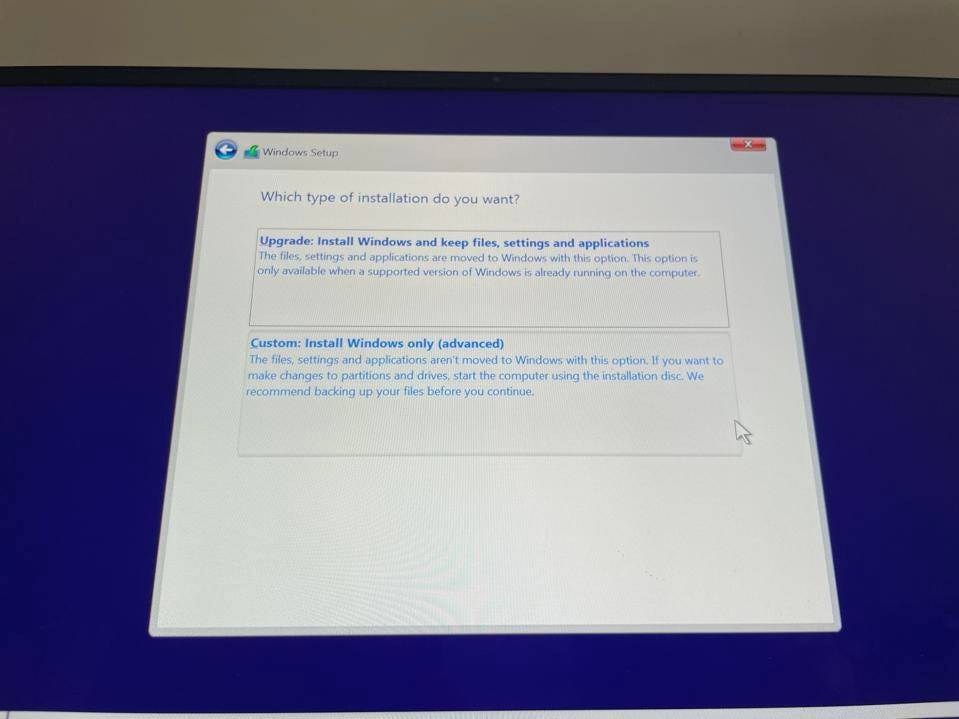
windows 11 升级或全新安装
单击以接受条款和条件,然后您将看到升级或执行全新安装的选项。我们会做后者。
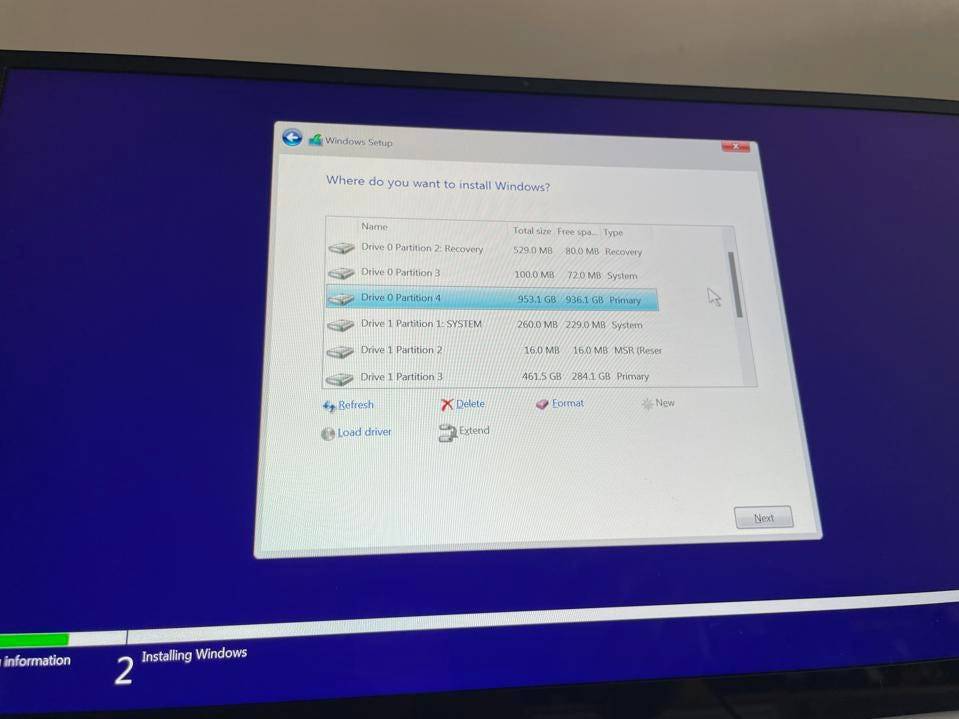
驱动器分区
下一个选项将显示您 pc 上的驱动器。我有两个驱动器 – 驱动器 0 和驱动器 1,如您所见,驱动器 1 上有“系统”,它指的是现有的 windows 10 安装。我想保留另一个驱动器,因为它存储我的数据,所以我将不理会它。但是,您需要删除驱动器 1 的所有分区,然后选择剩余的卷作为安装位置。
确保该驱动器上没有您想要保留的任何内容,进行所有需要的备份,并在执行此操作之前仔细检查哪个驱动器是哪个驱动器,如果您有两个驱动器。然后 windows 将继续安装,您就大功告成了。
windows 10 将继续得到全面支持,直到 2025 年 10 月,因此如果您发现自己对 windows 11 不感兴趣,或者您的软件或硬件存在问题并且需要等待修复,您可以放心地使用 windows 10 几年然而。
原创文章,作者:校长,如若转载,请注明出处:https://www.yundongfang.com/yun71640.html
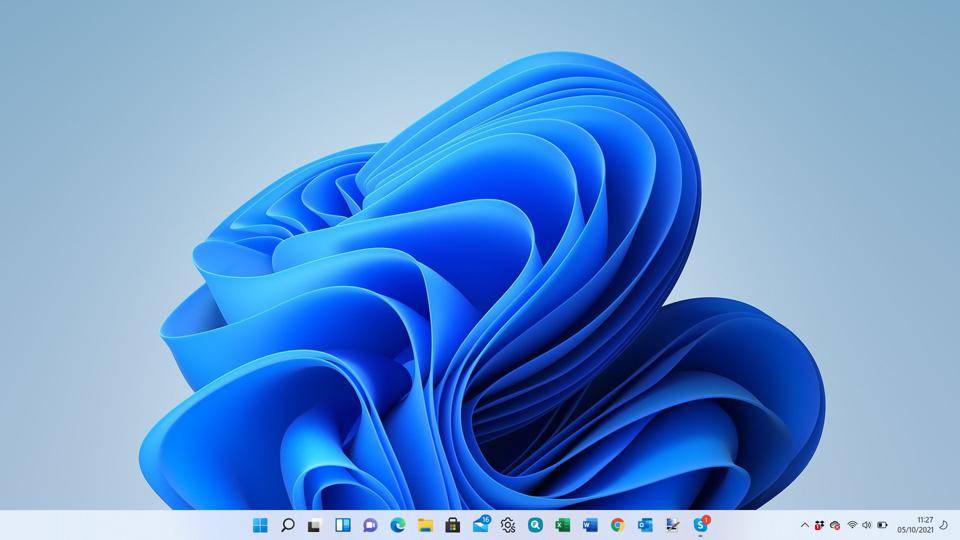
 微信扫一扫不于多少!
微信扫一扫不于多少!  支付宝扫一扫礼轻情意重
支付宝扫一扫礼轻情意重